目录
[2.1 什么是FFmpeg](#2.1 什么是FFmpeg)
[2.2 FFmpeg主要功能](#2.2 FFmpeg主要功能)
[2.3 使用Xabe.FFmpeg调用FFmpeg功能](#2.3 使用Xabe.FFmpeg调用FFmpeg功能)
[2.4 使用 FFmpeg 的 drawbox 滤镜来绘制 ROI](#2.4 使用 FFmpeg 的 drawbox 滤镜来绘制 ROI)
一、目的
当前市场上有很多目标检测智能识别的相关算法,当前调用一个医疗行业的AI识别算法后返回了一堆对应帧上的ROI数据,因此为了展示算法识别效果,把返回的Roi画到对应帧上进行展示,这里使用FFmpeg对视频进行处理,基于FFmpeg 的 drawbox 滤镜来绘制 ROI。
展示:
处理前:

处理后:
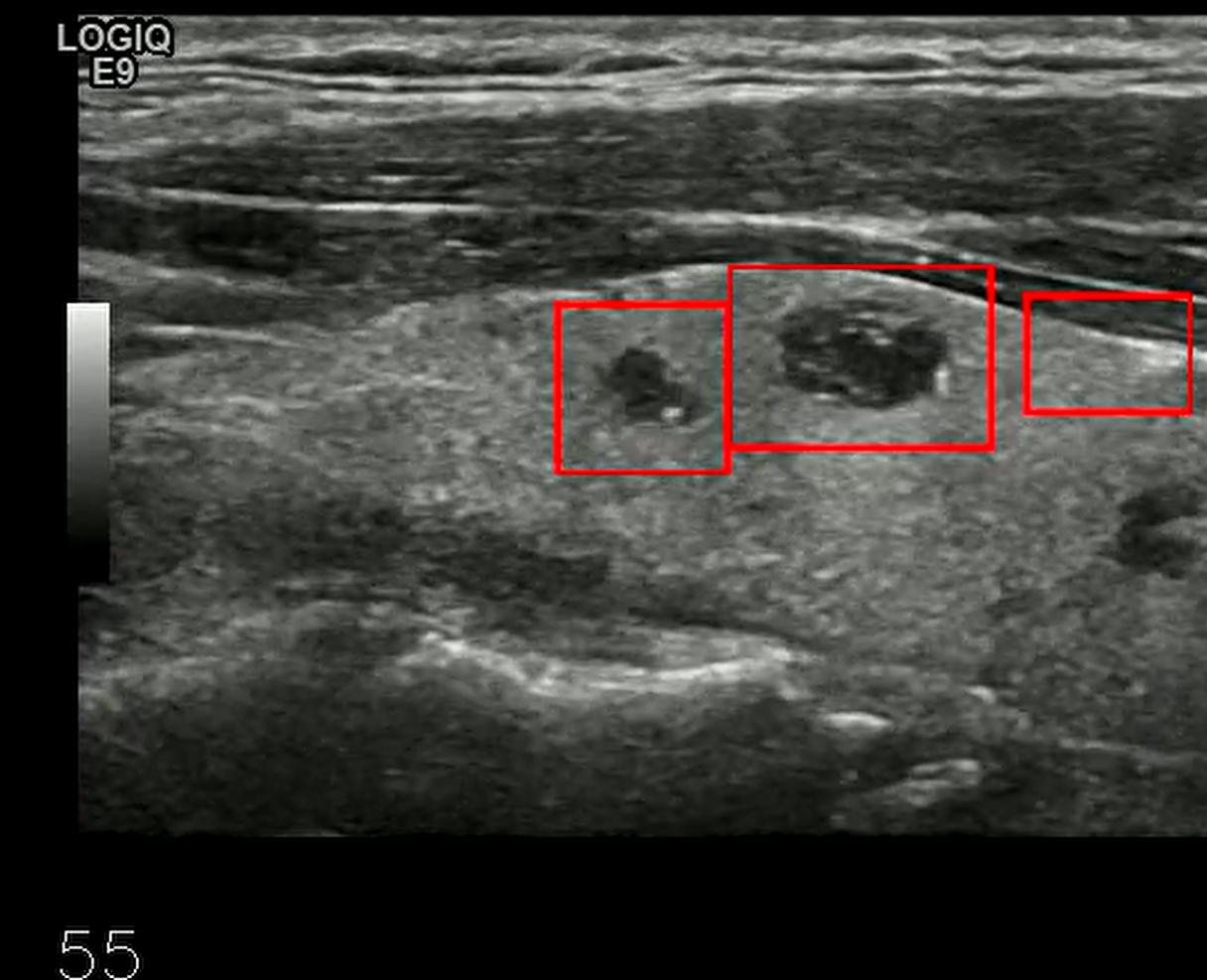
二、解决方案
2.1 什么是FFmpeg
FFmpeg 本身是一个多媒体处理工具,它可以对视频流进行各种处理(如裁剪、滤镜、编码等),以及 视频流推送到 RTMP 服务器或从 RTMP 服务器拉取流。
2.2****FFmpeg主要功能
FFmpeg 主要用于以下几个方面:
- 推流:将本地视频文件或实时视频流推送到 RTMP 服务器。
- 拉流:从 RTMP 服务器拉取视频流并进行处理(如转码、转封装等)。
- 处理流:对视频流进行各种处理(如裁剪、滤镜、编码等)。
2.3 使用Xabe.FFmpeg调用FFmpeg功能
Xabe.FFmpeg 是一个基于 .NET Standard 的 FFmpeg 封装库,旨在简化媒体处理任务。它允许开发者在不了解 FFmpeg 工作原理的情况下,通过 .NET Core 应用程序调用 FFmpeg 功能,并传递自定义参数。Xabe.FFmpeg 提供了丰富的 API,支持视频和音频的转换、剪辑、合并等操作,适用于各种媒体处理需求。
本项目中使用版本为:5.2.6
cs
dotnet add package Xabe.FFmpeg简单使用示例:简单展示了获取视频第一帧保存为图像存储在本地(这里也可以获取任何特定帧)。
cs
using AI.Demo.Models;
using System;
using System.Collections.Generic;
using System.Linq;
using System.Text;
using System.Threading.Tasks;
using Xabe.FFmpeg;
namespace AI.Demo.Common
{
public class FFmpegutil
{
static FFmpegutil()
{
//获取存放本地ffmpg.exe路径的文件夹路径
//如果是使用Nuget包安装的FFmpeg,默认路径是当前应用程序的根目录
//如果是手动下载的FFmpeg,需要将ffmpeg.exe放在应用程序的根目录下
var ffmpegPath = System.IO.Path.Combine(AppDomain.CurrentDomain.BaseDirectory, "ffmpeg.exe");
if(File.Exists(ffmpegPath))
{
//如果ffmpeg.exe存在,则设置FFmpeg的可执行文件路径
FFmpeg.SetExecutablesPath(System.IO.Path.GetDirectoryName(ffmpegPath)); //设置FFmpeg的可执行文件路径
}
else
{
throw new Exception("ffmpeg.exe not found in the application directory.");
}
}
/// <summary>
/// 获取FFmpeg命令行参数
/// </summary>
/// <param name="inputFile">输入文件路径</param>
/// <param name="outputFile">输出文件路径</param>
/// <returns>FFmpeg命令行参数</returns>
public static async Task<string> GetVideoFrame(string inputFile)
{
//根据传入的视频文件地址,获取该视频的第一帧图片,并保存到指定的输出文件路径
if (string.IsNullOrEmpty(inputFile))
{
throw new ArgumentException("Input and output file paths must be provided.");
}
if (!File.Exists(inputFile))
{
throw new ArgumentException("file Not Exist");
}
//输出文件路径
string outputFile = System.IO.Path.ChangeExtension(inputFile, ".jpg");
// 替换为使用 FFmpeg 的截图功能
await FFmpeg.Conversions.New()
.AddParameter($"-i \"{inputFile}\" -frames:v 1 \"{outputFile}\"")
.Start();
return outputFile;
}
}
}2.4****使用 FFmpeg 的 drawbox 滤镜来绘制 ROI
基于drawbox的enable参数来控制在特定帧上绘制,drawbox格式: "drawbox=enable='eq(n,frameIndex)':x:y:w:h:color:thickness"
cs
/// <summary>
/// 使用 FFmpeg 的 drawbox 滤镜来绘制 ROI
/// </summary>
/// <param name="inputFile"></param>
/// <param name="outputFile"></param>
/// <param name="locations"></param>
/// <returns></returns>
/// <exception cref="ArgumentException"></exception>
public static async Task<bool> DrawRoiByLocation(string inputFile,ref string analyseVdeofile, List<Location> locations)
{
if (string.IsNullOrEmpty(inputFile))
{
throw new ArgumentException("Input file paths must be provided.");
}
if (!File.Exists(inputFile))
{
throw new ArgumentException("file Not Exist");
}
//改变输入文件的名字,增加后缀以区分输出文件
string outputFile = System.IO.Path.ChangeExtension(inputFile, "_analyse.mp4");
analyseVdeofile = outputFile;
try
{
// 构建FFmpeg滤镜命令
StringBuilder filterBuilder = new StringBuilder();
// 对每个Location(帧)和ROI处理
foreach (var location in locations)
{
int frameIndex = location.Index;
// 对该帧中的每个ROI进行处理
foreach (var roi in location.Rois)
{
// 使用drawbox的enable参数来控制在特定帧上绘制
// 格式:drawbox=enable='eq(n,frameIndex)':x:y:w:h:color:thickness
string boxFilter = $"drawbox=enable='eq(n,{frameIndex})':x={roi.X}:y={roi.Y}:w={roi.W}:h={roi.H}:color=red:thickness=2";
if (filterBuilder.Length > 0)
filterBuilder.Append(",");
filterBuilder.Append(boxFilter);
}
}
// 创建转换命令,直接使用输入文件路径而不是GetMediaInfo
var conversion = FFmpeg.Conversions.New()
.AddParameter($"-i \"{inputFile}\"")
.SetOutput(outputFile);
// 如果有滤镜,添加到命令中
if (filterBuilder.Length > 0)
{
conversion.AddParameter($"-vf \"{filterBuilder}\"")
.AddParameter("-c:v libx264") // 使用H.264编码器
.AddParameter("-preset medium") // 编码速度和质量的平衡
.AddParameter("-crf 23") // 控制质量,值越低质量越高
.AddParameter("-pix_fmt yuv420p") // 设置像素格式,提高兼容性
.AddParameter("-c:a aac") // 使用AAC音频编码器
.AddParameter("-movflags +faststart"); // 优化网络播放
}
else
{
// 即使没有滤镜,也确保使用正确的编解码器
conversion.AddParameter("-c:v libx264")
.AddParameter("-preset medium")
.AddParameter("-crf 23")
.AddParameter("-pix_fmt yuv420p")
.AddParameter("-c:a aac")
.AddParameter("-movflags +faststart");
}
// 执行命令并等待完成
await conversion.Start();
return File.Exists(outputFile);
}
catch (Exception ex)
{
Console.WriteLine($"Error drawing ROI: {ex.Message}");
return false;
}
}三、总结
FFmpeg是一个强大的 多媒体处理工具,以上的处理只是它整体功能中的一小部分。结合 Xabe.FFmpeg可以进行视频的格式转换、裁剪、增加滤镜多种功能。同时支持在桌面应用、Web应用、Api服务、云服务多种场景下的处理需求。
把之所学以文载之,欢迎大家多多交流~